excel中如何复制数据到筛选后的表格中
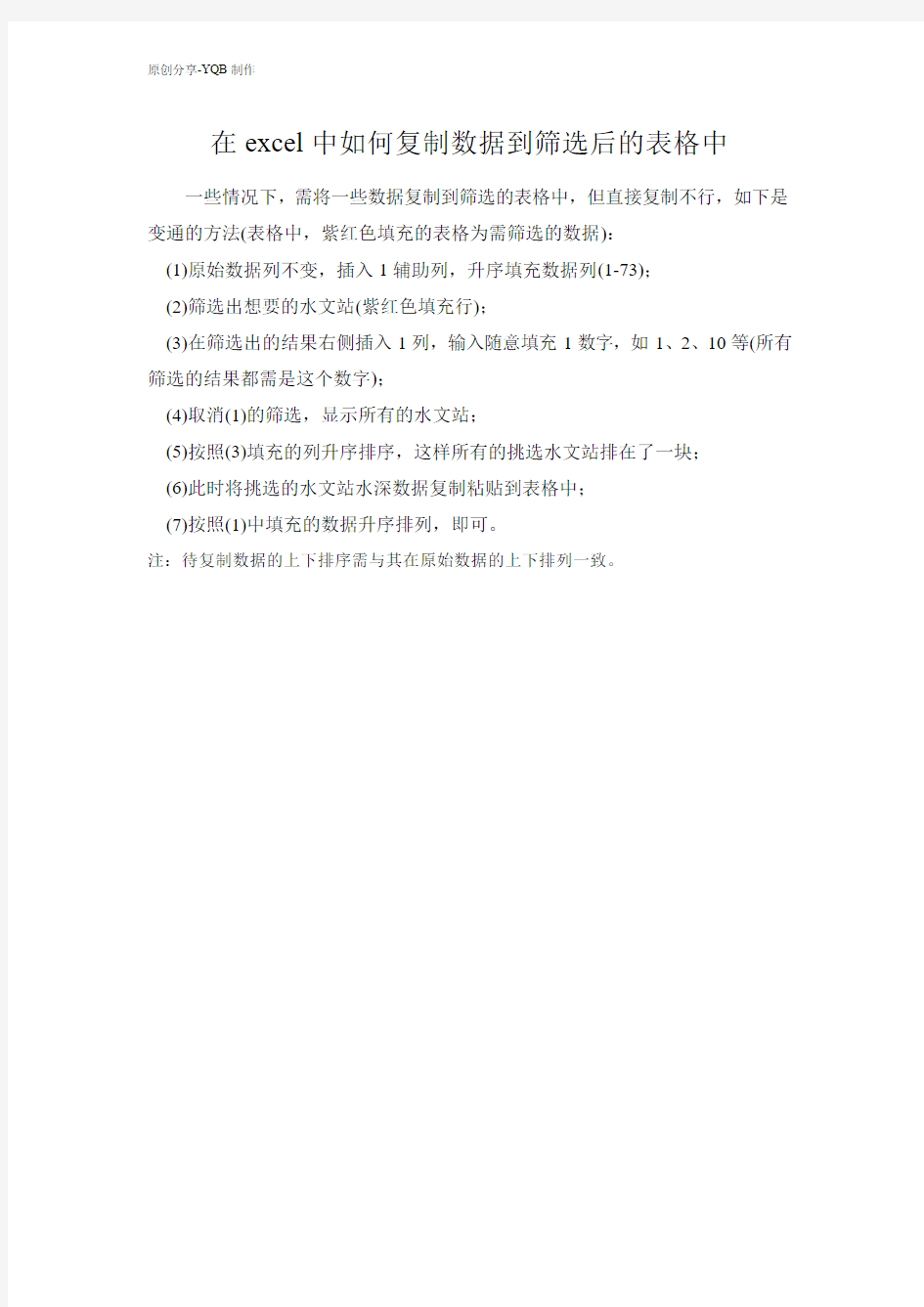

原创分享-YQB制作
在excel中如何复制数据到筛选后的表格中一些情况下,需将一些数据复制到筛选的表格中,但直接复制不行,如下是变通的方法(表格中,紫红色填充的表格为需筛选的数据):
(1)原始数据列不变,插入1辅助列,升序填充数据列(1-73);
(2)筛选出想要的水文站(紫红色填充行);
(3)在筛选出的结果右侧插入1列,输入随意填充1数字,如1、2、10等(所有筛选的结果都需是这个数字);
(4)取消(1)的筛选,显示所有的水文站;
(5)按照(3)填充的列升序排序,这样所有的挑选水文站排在了一块;
(6)此时将挑选的水文站水深数据复制粘贴到表格中;
(7)按照(1)中填充的数据升序排列,即可。
注:待复制数据的上下排序需与其在原始数据的上下排列一致。
excel表格里怎么筛选
竭诚为您提供优质文档/双击可除excel表格里怎么筛选 篇一:如何在excel表格中查询与筛选 如何在excel表格中查询与筛选 用快捷键查找:office的所有办公软件操作快捷键几乎都一样的,比如ctRl+F就是一个定位功能,“查找或替换”两个要同时一起按,输入您想要查询的数据就可以了,如果一个表格里有多个相同的数值时,可以点"查找全部",再选择其中一个。 用工具栏查找:在工具栏的“开始”菜单下找到最后面的“查找与替换”点击再输入值查询 设置筛选查找 首先选择一排您想筛选的数据,比如一般都是第一行标题行,菜单栏--开始菜单下的“自动筛选”》自动筛选,之后就会出现标题 2可以点下三角型标符,然后再里面找,把全选的√去掉哦,然后再选择哦,不过这种方式一但数据多时,就看的眼花。(大海里找) 3还有一种就是自定义查找,这种主要是针对记忆模糊,
不是很清楚整个信息的,同时还能把同类的信息查出来(有些朋友本身就想找同类的)去掉全选都行, 4然而在筛选框内填写自己的要求,就比如信息模糊的就用*代表,如果很清楚的就在前面选择“等于”再确定5特别提醒:每一行都必须有数据,如果出现某一行没有填充一个数值,那么后面的筛选将视为不执行条件篇二:电子表格中的筛选和选定可见单元格的操作方法高级筛选只能找出不重复的内容,如果你一定要筛选出重复的内容,可以这样做:如果你需要筛选a列中的重复内容,你可以在b1中输入公式:=countif(a;a,a1),再把公式下拉。然后用自动筛选出b列中不等于1的即可。 下面的内容是如何选定你筛选后的所有单元格: 其实要实现只选择(选定)可见单元格,可以参考下面的方法介绍。 我们分两个版本来介绍选择(选定)可见单元格的方法。 第一,excel20xx版,在“编辑”菜单中,单击“定位”命令,然后单击“定位条件”,选中“可见单元格”复选钮,最后单击“确定”按钮。 第二,excel20xx版,单击“开始”选项卡,在“编辑”组中,单击“查找和选择”,然后单击“定位条件”,选中“可见单元格”复选钮,最后单击“确定”按钮。 另外一种方法就是通过使用热键:alt+;(分号)键,来
ecel如何只复制筛选后的条目
E X C E L如何只复制筛选 后的条目 The latest revision on November 22, 2020
Excel如何只复制筛选后的条目 选择你要复制的内容,接着按组合键ALT+:(ALT+冒号:)来选取可见单元格,右键复制,再粘贴就行了。以下供你参考 ----------------------- 本人昨天在用excel2007的时候,发现筛选后粘贴,还是全部的数据,很是郁闷,不象2003,粘贴的是筛选后的数据,在网上搜索了一把,发现了以下几个方法,记录一下,俺用了, copy前,按ALT+;的方法,屏幕提示选择了数据后,再按CTRL+C,然后到另外的sheet进行CTRL+V, OK,,,,搞定。。呵呵,最快捷了; -------------------------- Excel 2007 筛选后的复制粘贴 在Excel 2007中,有时需要把筛选后的数据复制粘贴到另一个表中 ,但是粘贴时发现结果并不是筛选出来的数据,而是所有的数据。这个 问题可以用下面三个方法来解决。 方法1:进行两次以上的筛选操作,筛选操作可以是同一列或不同
列。只进行一次筛选操作,表面上选择的是筛选后的数据,其实包括了 未筛选的全部数据。所以我们在筛选后进行复制粘贴时,有时是筛选后 的可见数据,有时是全部数据。 其实是可以判断复制后的数据是筛选后的还是全部的:如果复制后 许多行都有闪动的波纹线,就是筛选后的数据,如果只在所选数据的四 周出现闪动的波纹线,就是全部数据。 方法2:筛选后选择需要复制的区域,选择“开始→查找和选择→ 定位条件→可见单元格”,再进行复制粘贴,就是筛选后的内容了。 方法3:筛选后选择需要复制的区域,同时按下“Alt”和分号键,再复 制粘贴即可。 ------------------------ 在Excel2007中如何才能复制筛选结果 Q:Excel2007中如何才能复制筛选结果 A:Excel2007中有时复制筛选结果,会得到所有未筛选前的数据。解决方法如下: 方法一选定筛选结果区域,Ctr+G定位“可见单元格”,然后再复制粘贴。
EXCEL 怎么 粘贴 筛选
我解决了这个问题。分享: 1,筛选;相信你没问题; 2,选中- 也没问题,这很简单; 3,复制:网上普遍建议的 alt + ;操作其实没有必要;直接 copy 效果是一样的,验证方式是看:连续的区域周围有闪烁的曲线,如果是孤立的单行则此行四周有闪烁的曲线,这就 证明是COPY的筛选后并选中的区域; 4,粘贴:这是问题的关键!我搞了两个小时才碰巧搞到解决办法:在你想粘贴的“筛选后的”的区域的左上角的第一个单元格(这种做法和非筛选的平常的操作一摸一样)直接paste. 请注意的是:结果肯定不是你想要的,你会发现只有一部分进来了,真实的情况是全部进来了。你只要在筛选项选择“全部”就可以看到你复制的部分全部进来了,只是:它在粘贴的时候忽视了你的在新的sheet里面定位筛选区域的需求,而直接连续性的粘贴了。这时候你按住control 不放,control + z,撤回,那么被粘贴区域回复原状,接着按contrl + v 再paste 一遍,你会发现奇迹出现了:excel 好像通人性一样的知道你不想要前一种结果而进行了另一种操作,这个操作的结果就是你需要的,非常神奇。屡试不爽!哈哈哈哈 哈! 两个工作表可以放在一个工作簿里啊。 基础操作的我不会,这个方法可以用,不过有一点麻烦啊。呵呵! 如果没有重名的可以直接用VLOOKUP来取值。如果有重名的,可以加一个辅助列,sheet1,F1=ROW(),下拉。复制F列,粘贴到sheet2的D列。下面的公式复制到sheet1的E84,下拉 =INDEX(Sheet2!$C:$C,MATCH(F84,Sheet2!$D:$D,),) 因为不清楚你其他表的情况,先说这些吧。 (顺便问一下,sheet1的第2行是空的,表中间也有空行,怎么可以进行筛选呢?谢谢!)
筛选中的简历表格怎么快速复制粘贴
筛选中的简历表格怎么快速复制粘贴 本文是关于筛选中的简历表格怎么快速复制粘贴,仅供参考,希望对您有所帮助,感谢阅读。 筛选中的简历表格快速复制粘贴的方法 如图所示,总表格中,数量一栏分几个等级,想筛选出小于或等于40的产品,该如何做呢? 首先,选择菜单表格栏,点击:‘筛选“, 然后点击数量列下拉三角符号,选择”数字筛选“。 选择:”小于或等于“,打开编辑窗口 填写数字:40. 点击:’确定”。 筛选完成。 筛选后,有22行数据符号要求,开始复制--粘贴。 鼠标选择筛选后的数据,然后按快捷键:“ALT+;”,即可快速定位选择单元格数值。然后鼠标右击选择:“复制”或者按快捷键:‘Ctrl+C“,复制单元格。 接着在新打开的工作表中,鼠标放在第一个单元格中,右击选择:”粘贴“或者按快捷键:”Ctrl+V“粘贴数据。 粘贴后显示的数据就是筛选后的数值咯。 另外一种,就是选中筛选后单元格后,点击:”查找和选择“--”定位条件“---”可见单元格“。点击:”确定“。 接着复制粘贴即可。 简历表格制作的注意事项 1、简历里突出“我适合贵公司与这个职位” 简历是招聘单位和应聘者当中的桥梁,是企业决定录用与否的重要评价工具,所以简历不仅仅是把个人介绍完这么简单,更重要的意义在于表明自己与应聘职位的契合,向招聘负责人传达自己能够胜任一份工作的信息,证实自己与目标职位的需求相符合。
所以毕业生在准备简历的时候应该着重于强调自己的经历与职位需求的关系,不必过分拘泥于和应聘职位无关的内容,简历通篇应该表达和印证的一个观点---我是最适合这个公司与这个职位的。 2、简历要简,让阅读者快速检索出有用信息。 给简历减肥的说法提了很多年,可是依然有很多朋友一份简历洋洋洒洒好几页,这个奖状舍不得划掉,那段经历不甘心不提,结果大学4年下来的各种光荣履历挤满简历。殊不知,招聘人员在阅读一份简历时所花的时间不会超过30秒钟,甚至是一览而过,特别是在校园招聘这种简历堆成山的情况下,别指望人事经理能在几秒钟内从你的简历当中找出请你的理由。网络简历也一样,许多人抱怨自己简历发出之后没有回音。其实从自身原因来看,就因为简历没有很好地突出需要表达的内容。延伸阅读:简历怎样“减肥”? 3、打造“个性化”简历 网络简历虽有模版可套,但如果千篇一律,则难以凸显求职者的优势。不少网站都可以制作个性化简历,如果有时间,最好制作一份有个人特色的简历,将自己的优点和特长都显示出来。 4、求新要适度,有些简历剑走偏锋,追求新意到走火入魔的地步。 视频、性感低胸照、光盘……技术的发达与完善大大丰富了求职的手段,可是单纯为了吸引招聘眼球而用尽手段却万万不可取。企业招聘可以花样百出,但作为普通求职者,还是老老实实本本分分地出旧招吧。特立独行或许可以成功,但绝不是王道。 看过“筛选中的简历表格怎么快速复制粘贴”的人还看了:
excel表格筛选的快捷键
竭诚为您提供优质文档/双击可除excel表格筛选的快捷键 篇一:excel表格中常用快捷键大全 excel表格中常用快捷键大全 一、关于处理工作表的快捷键总结 1、插入新工作表shift+F11或alt+shift+F1 2、移动到工作簿中的下一张工作表ctrl+pagedown 3、移动到工作簿中的上一张工作表ctrl+pageup 4、选定当前工作表和下一张工作表 shift+ctrl+pagedown 5、取消选定多张工作表ctrl+pagedown 6、选定其他的工作表ctrl+pageup 7、选定当前工作表和上一张工作表shift+ctrl+pageup 8、对当前工作表重命名alt+ohR 9、移动或复制当前工作表alt+em 10、删除当前工作表alt+el 二、关于在工作表内移动和滚动的快捷键总结 1、向上、下、左或右移动一个单元格箭头键 2、移动到当前数据区域的边缘ctrl+箭头键
3、移动到行首home 4、移动到工作表的开头ctrl+home 5、移动到工作表的最后一个单元格,位于数据中的最 右列的最下行ctrl+end 6、向下移动一屏pagedown 7、向上移动一屏pageup8、向右移动一屏alt+pagedown9、向左移动一屏alt+pageup10、切换到被拆分的工作表中的下一个窗格ctrl+F6 11、切换到被拆分的工作表中的上一个窗格shift+F6 12、滚动以显示活动单元格ctrl+backspace 13、弹出“定位”对话框F5 14、弹出“查找”对话框shift+F5 15、查找下一个shift+F4 16、在受保护的工作表上的非锁定单元格之间移动tab 三、在选定区域内移动 1、在选定区域内从上往下移动enter 2、在选定区域内从下往上移动shift+enter 3、在选定区域中从左向右移动。如果选定单列中的单 元格,则向下移动tab 4、在选定区域中从右向左移动。如果选定单列中的单 元格,则向上移动shift+tab 5、按顺时针方向移动到选定区域的下一个角ctrl+句号
如何将数据复制粘贴到筛选后简历表单元格
如何将数据复制粘贴到筛选后简历表单元格 本文是关于如何将数据复制粘贴到筛选后简历表单元格,仅供参考,希望对您有所帮助,感谢阅读。 将数据复制粘贴到筛选后简历表单元格的方法 一、先要有一个表格; 二、筛选出班级里包含A的项; 三、选中筛选内容以后,按下alt+;,复制即可粘贴到别处; 或者Ctrl+G-定位条件-可见单元格-确定,复制即可粘贴到别处; 再来是如何将复制内容粘贴到筛选后表格中: 一、需要一个表格;我要把这个表格里班级列不包含A的项改为下面表格中内容; 二、在班级右侧插入两列,列A、列B; 三、在列A下第一格输入1,向下序列填充; 四、筛选出班级不包含A的项,选中列B下单元格,按下Alt+;,输入1后按下Ctrl+Enter(相当于可见单元格填充),取消筛选; 五、按列B排序,列B内包含1的单元格就顺序排列在最上面了;选中要替换的内容,复制粘贴到班级列;最后按列A排序,删除列A、列B,就回复原样,OK了。 1、勿使用下划线下划线与字迹相连容易造成误会。如,F被看作E。所以,使用横线时,注意横线与邻近行的字要拉开距离。 2、使用白纸彩色纸张会降低电脑对字迹的分辨率,所以最好用白纸;请用电脑排版、激光打印、白色的A-4纸。 3、不用手写体和斜体多数电脑对手写体和斜体的分辨率很低。如果雇方用电脑处理求职材料,手写体和斜体会为你带来不利影响。 4、用圆括号括起电话号码的区号为正规起见,请用圆括号括起电话号码的区号,使阅读者便于区分电话号码。 5、电子邮件地址和网址单独排列电子邮件地址和网址分行排列便于识别;两
者并列应该间隔多个空格。 6、引用关键词,体现招聘要求引用应聘职位所需的主要技能和经验关键词,使该信突出重点。招聘办公室人员,雇主会要求你熟悉字处理系统,招工程师,需要你懂绘图和设计软件。总之,广告会对不同的职位有相应的具体的素质和技能要求。如果你符合要求,那么引用这些关键词在你的盖信中描述你的优点。如果广告未提出具体要求,你更要在该信中把你的优势具体反映出来。 7、切勿折叠也许对方使用扫描仪把应聘者的履历扫描到计算机中,所以你的履历材料最好不要有太多的褶皱,以免造成扫描困难。 8、勿用订书器扫描时,用订书器装订的材料不易拆开,故少用为好。 9、避免使用图表有些计算机对图表不予识别,所以盖信中避免使用图表以免信息丢失。 10、慎用竖线多余的竖线往往被计算机识别为字母‘l’,所以要慎用。 看过“将数据复制粘贴到筛选后简历表单元格的方法”的人还看了:
Excel中复制(或粘贴)含有隐藏单元格的区域时如何只对可见单元格进行操作
Excel中复制(或粘贴)含有隐藏单元格的区域时如何只对可见单元格进行操作 Excel中复制含有隐藏单元格的区域时如何只复制可见单元格的内容 我们经常要复制类似“自动筛选”结果等情况(中间含有部分隐藏的单元格)的数据区域,如果直接用“复制/粘贴”就把隐藏单元格的内容一起复制过来了,而我们需要的只是可见单元格的内容。为此,我们可按如下方法操作达到目的: 用鼠标选定你要复制的数据范围,按Alt+; (或者点"编辑"->"定位",点"条件定位",选中"可见单元格",点"确定"),然后再执行"复制"/"粘贴"操作就可以了。 也许你会觉得很麻烦,那么,请点"工具"->"自定义"->"命令",在左边"类别"框中找到"编辑",在右边"命令"列表中找到"选定可见单元格",用鼠标左键按住它拖到常用工具栏适当位置松开鼠标,关闭自定义窗口,这样就在常用工具栏添加了一个"选定可见单元格"的按钮。 下次你只要用鼠标选定你想要复制的数据区域(比如自动筛选后的结果),然后点一下常用工具栏的"选定可见单元格"按钮,再执行"复制"/"粘贴"操作就可以了。 补充一个内容:如何将内容粘贴到含有隐藏单元格的区域(只粘贴到可见单元格) 可以添加两个辅助列来完成操作: 1、在筛选前在表格右边添加"辅助1"列,在第二行输入1,按Ctrl+鼠标左键往下拉到相应行。 2、执行你的"自动筛选"过程。 3、在右边再添加的一"辅助2"列,用鼠标选定该列所有行,输入1,按Ctrl+回车。(即在所有筛选结果行的该列增加一个1,其他被隐藏的行该列为空白) 4、退出筛选状态,将全表按"辅助2"列排序,你的筛选结果就集中在连续的行了,这时可将你复制的内容粘贴到表格里面去。
excel表格的基本操作筛选
竭诚为您提供优质文档/双击可除excel表格的基本操作筛选 篇一:excel表格的基本操作完全精华版 excel表格的基本操作完全精华版 目录 一、基本方法71.快速选中全部工作表7 2.快速启动excel7 3.快速删除选定区域数据7 4.给单元格重新命名7 5.在excel中选择整个单元格范围8 6.快速移动/复制单元格8 7.快速修改单元格式次序8 8.彻底清除单元格内容8 9. 选择单元格8 10.为工作表命名911.一次性打开多个工作簿912.快速切换工作簿 10 13.选定超级链接文本(微软oFFice技巧大赛获奖作品) 14.快速查找10 15.修改默认文件保存路径1016.指定打开的文件夹10 17.在多个excel工作簿间快速切换1118.快速获取帮助11
19.创建帮助文件的快捷方式1120.双击单元格某边移动选定单元格1121.双击单元格某边选取单元格区域12 22.快速选定不连续单元格1223.根据条件选择单元格12 24.复制或移动单元格1225.完全删除excel中的单元格12 1 10 26.快速删除空行1327.回车键的粘贴功能1328.快速关闭多个文件1329.选定多个工作表 13 30.对多个工作表快速编辑1331.移动和复制工作表1432.工作表的删除1433.快速选择单元格 14 34.快速选定excel区域(微软oFFice技巧大赛获奖作品)1435.备份工件簿1436.自动打开工作簿 15 37.快速浏览长工作簿1538.快速删除工作表中的空行1539.绘制斜线表头1540.绘制斜线单元格 16 41.每次选定同一单元格16 42.快速查找工作簿
Ecel如何只复制筛选后的条目
Excel如何只复制筛选后的条目 选择你要复制的内容,接着按组合键ALT+:(ALT+冒号:)来选取可见单元格,右键复制,再粘贴就行了。以下供你 参考 ----------------------- 本人昨天在用excel2007的时候,发现筛选后粘贴,还是全 部的数据,很是郁闷, 不象2003,粘贴的是筛选后的数据,在网上搜索了一把,发现了以下几个方法, 记录一下,俺用了, copy前,按ALT+;的方法,屏幕提示选择了数据后,再按CTRL+C,然后到另外的sheet进行CTRL+V, OK,,,,搞定。。呵呵,最快捷了; ------------------------- - Excel 2007 筛选后的复制粘贴 在Excel 2007中,有时需要把筛选后的数据复制粘贴到另一个表中 ,但是粘贴时发现结果并不是筛选出来的数据,而是所有的数据。这个 问题可以用下面三个方法来解决。 方法1:进行两次以上的筛选操作,筛选操作可以是同
一列或不同 列。只进行一次筛选操作,表面上选择的是筛选后的数据,其实包括了 未筛选的全部数据。所以我们在筛选后进行复制粘贴时,有时是筛选后 的可见数据,有时是全部数据。 其实是可以判断复制后的数据是筛选后的还是全部的:如果复制后 许多行都有闪动的波纹线,就是筛选后的数据,如果只在所选数据的四 周出现闪动的波纹线,就是全部数据。 方法2:筛选后选择需要复制的区域,选择“开始→查找和选择→ 定位条件→可见单元格”,再进行复制粘贴,就是筛选后的内容了。 方法3:筛选后选择需要复制的区域,同时按下“Alt”和分号键,再复 制粘贴即可。 ------------------------ 在Excel2007中如何才能复制筛选结果 Q:Excel2007中如何才能复制筛选结果 A:Excel2007中有时复制筛选结果,会得到所有未筛选前的
如何使用Excel的数据筛选功能
如何使用Excel的数据筛选功能 自动筛选 “自动筛选”一般用于简单的条件筛选,筛选时将不满足条件的数据暂时隐藏起来,只显示符合条件的数据。我们通过下面的实例来进行讲解(如图1)。图1为某单位的职工工资表,打开“数据”菜单中“筛选”子菜单中的“自动筛选”命令,以“基本工资”字段为例,单击其右侧向下的列表按钮,可根据要求筛选出基本工资为某一指定数额或筛选出基本工资最高(低)的前10个(该数值可调整)记录。我们还可以根据条件筛选出基本工资在某一范围内符合条件的记录,条件“与”表示两个条件同时要成立,条件“或”表示两个条件只要满足其中之一就可以了。 图1 如图2所示,可根据给定的条件筛选出基本工资大于等于300且小于350的记录。另外,使用“自动筛选”还可同时对多个字段进行筛选操作,此时各字段间限制的条件只能是“与”的关系。如筛选出“基本工资”和“职务工资”都超过380的记录。
图2 高级筛选 “高级筛选”一般用于条件较复杂的筛选操作,其筛选的结果可显示在原数据表格中,不符合条件的记录被隐藏起来。也可以在新的位置显示筛选结果,不符合条件的记录同时保留在数据表中而不会被隐藏起来,这样就更加便于进行数据的对比了。 图3 例如我们要筛选出“基本工资”或“职务工资”超过380且“实发”工资超过700的符合条件的记录,用“自动筛选”就无能为力了,而“高级筛选”可方便地实现这一操作。如图3所示,将“基本工资”、“职务工资”和“实发”三字段的字段名称复制到数据表格的右侧(表格中其他空白位置也可以),在图中所示位置输入条件,条件放在同一行表示“与”的关系,条件不在同一行表示“或”的关系。图4即为上述操作在新的位置(B20起始位置)筛选的结果。 图4
excel表格添加筛选
竭诚为您提供优质文档/双击可除 excel表格添加筛选 篇一:excel表格如何添加下拉框来实现选择功能 excel表格如何添加下拉框来实现选择功能。 1.选择你要做为可选项的位置,如图我们希望b2这一排只有男、女两个选项。 2.选择菜单栏的数据选项,选择数据有效性。 3.在弹出的窗口中选择设置-序列。 4.在来源里面填写供选择的内容,并用英文逗号分开。 5单击确定就完成。如图 篇二:excel表格为什么不能筛选 excel表格为什么不能筛选 来源:excel格子社区 答:excel表格为什么不能筛选,估计会有以下两个原因 1、工作表被保护了,如果工作表被保护而且限制了筛选,就无法筛选了 2、隐藏了对象。工具--选项---视图--对象-隐藏所有对象。如果进行了如上操作,就无法进行筛选。
篇三:excel表格中如何使用高级筛选技巧详细实例教程 excel表格中如何使用高级筛选技巧详细实例教程 时间:20xx-11-02来源:天极阅读:2899次评论0条 我们工作中经常会遇到这种需求,有两个数据表,想要知道两个表的公共部分和独有部分,高级筛选就可以达到此目的。如果需要将某(几)门学科成绩不及格的学生数据单独保存到另外一个工作表中,可以通过“自动筛选”和“高级筛选”来实现。这里我们就来看看以下的两个案例,让大家快速学会高级筛选! 将“语文”和“数学”成绩同时都不及格的学生数据保存到sheet2工作表中 1、首先,打开excel,打开相应的成绩表,选中数据表中任意一个单元条,执行“数据→筛选→自动筛选”命令,进入“自动筛选”状态。 2、选中d1单元格(即“语文”标题字段所在的单元格),按其右侧的下拉按钮,在随后弹出的快捷菜单中,选择“自定义”选项。 3、此时,系统弹出“自定义自动筛选方式”对话框,单击左边方框中的下拉按钮,在随后弹出的下拉列表中,选择“小于”选项,然后在后面的方框中输入数值60,确定返回。
excel复制筛选的表格
竭诚为您提供优质文档/双击可除excel复制筛选的表格 篇一:关于excel筛选之后复制的问题 关于excel筛选之后复制的问题 对筛选出的单元格进行复制粘贴到新表格的操作,竟然将筛选出来的单元格之间隐藏的那些也一起粘贴到了新表格里面,但是在新表格里面这些隐藏的表格实际上是看不到的,事实上却存在,因为可以明显看出序号不连续了。 问题如下: 问题1:很明显我只是想要筛选出来的那些,怎么样只仅仅粘贴筛选出来的那些。问题2:怎么样让粘贴到新表格当中的那些隐藏的不符合条件的单元格在新表中显示出来我来帮他解答 满意回答 问题1,只粘贴筛选出来的内容,复制后到新工作表时,右键——选择性粘贴——数值——确定。 问题2,如果你采用我上面的方法进行粘贴,当然不会有隐藏的行了,如果采用你原先的方法复制后直接粘贴,就会有隐藏的行,如果要把这些隐藏的行全部显示出来,可以
选中左边的行号,右键——取消隐藏。 筛选后全选,按下alt+分号,然后再复制粘贴,ok的啦。 l后面那个键,跟冒号一起的 我感觉你的问题有点矛盾。还是我理解错了?在一个表中只粘贴选出来的,又要显示没选出来的? 问题1:筛选后按F5-定位条件-可见单元格-确定在复制在粘贴 要用选择可见单元格,选择要复制的内容,按F5---定位条件---可见单元格----到目的位置粘贴即可。 希望对你有点帮助。 我用的是20xx,我筛选后一起选择所需要的单元格后,又点了一个查找和选择里的定位条件就好了,这样隐藏的数据就不会复制过去了。楼主可以试试。 copy前,按alt+;的方法,屏幕提示选择了数据后,再按ctRl+c,然后到另外的sheet进行ctRl+V,ok,,,,搞定。。呵呵,最快捷了; -------------------------- excel20xx筛选后的复制粘贴 在excel20xx中,有时需要把筛选后的数据复制粘贴到另一个表中
Excel表格中数据比对和查找的几种技巧总结
Excel表格中数据比对和查找的几种技巧经常被人问到怎么对两份Excel数据进行比对,提问的往往都很笼统;在工作中,有时候会需要对两份内容相近的数据记录清单进行比对,需求不同,比对的的目标和要求也会有所不同。下面Office办公助手()的小编根据几个常见的应用环境介绍一下Excel表格中数据比对和查找的技巧。 应用案例一:比对取出两表的交集(相同部分) Sheet1中包含了一份数据清单A,sheet2中包含了一份数据清单B,要取得两份清单共有的数据记录(交集),也就是要找到两份清单中的相同部分。 方法1:高级筛选 高级筛选是处理重复数据的利器。
选中第一份数据清单所在的数据区域,在功能区上依次单击【数据】——【高级】(2003版本中菜单操作为【数据】——【筛选】——【高级筛选】),出现【高级筛选】对话框。 在对话框中,筛选【方式】可以根据需求选取,例如这里选择“将筛选结果复制到其他位置”;【列表区域】就是之前所选中的第一份数据清单A所在的单元格区域;【条件区域】则选取另外那份清单B 所在的单元格区域。如下图所示: 点击【确定】按钮后,就可以直接得到两份清单的交集部分,效果如下图。其中两个清单中虽然都有【西瓜】和【菠萝】,但是由于数量不一致,所以没有作为相同记录被提取出来。
这个操作的原理,就是利用了高级筛选功能对于匹配指定条件的记录进行筛选的功能,把两张表中的任意一张作为条件区域,在另外一张表中就能筛选出与之相匹配的记录,忽略掉其他不相关的记录。 需要注意的是,使用高级筛选的时候务必注意两个清单的标题行要保持一致(高级筛选中作为条件区域的前提),并且在选取【列表区域】和【条件区域】的时候都要把标题行的范围包含在其中。 方法2:公式法 使用公式进行比对的方法有很多,如果是单列数据对比比较常用的函数是COUNTIF函数,如果是多列数据记录对比,SUMPRODUCT 函数比较胜任。 在其中一张清单的旁边输入公式: =SUMPRODUCT((A2&B2=Sheet2!A$2:A$13&Sheet2!B$2:B$13)*1 )
Excel的数据筛选功能
Excel的数据筛选功能 2009-02-16 信息来源:电脑学习网 视力保护色:【大中小】【打印本 页】【关闭窗口】 Excel中提供了两种数据的筛选操作,即“自动筛选”和“高级筛选”。如何区分这两种筛选模式,以便熟练掌握和应用,让我们来看看吧: 自动筛选 “自动筛选”一般用于简单的条件筛选,筛选时将不满足条件的数据暂时隐藏起来,只显示符合条件的数据。某单位的职工工资表,打开“数据”菜单中“筛选”子菜单中的“自动筛选”命令,以“基本工资”字段为例,单击其右侧向下的列表按钮,可根据要求筛选出基本工资为某一指定数额或筛选出基本工资最高(低)的前10个(该数值可调整)记录。还可以根据条件筛选出基本工资在某一范围内符合条件的记录,“与”、“或”来约束区分条件。如图2,根据给定条件筛选出基本工资大于等于300且小于350的记录。另外,使用“自动筛选”还可同时对多个字段进行筛选操作,此时各字段间限制的条件只能是“与”的关系。如筛选出“基本工资”和“职务工资”都超过380的记录。
高级筛选 “高级筛选”一般用于条件较复杂的筛选操作,其筛选的结果可显示在原数据表格中,不符合条件的记录被隐藏起来;也可以在新的位置显示筛选结果,不符合的条件的记录同时保留在数据表中而不会被隐藏起来,这样就更加便于进行数据的比对了。 例如我们要筛选出“基本工资”或“职务工资”超过380且“实发”工资超过700的符合条件的记录,用“自动筛选”就无能为力了,而“高级筛选”可方便地实现这一操作。将“基本工资”、“职务工资”和“实发”三字段的字段名称复制到数据表格的右侧(表格中其他空白位置也可以),所示位置输入条件,条件放在同一行表示“与”的关系,条件不在同一行表示“或”的关系。即为上述操作在新的位置(B20起始位置)筛选的结果。 两种筛选操作的比较 由此我们不难发现,“自动筛选”一般用于条件简单的筛选操作,符合条件的记录显示在原来的数据表格中,操作起来比较简单,初学者对“自动筛选”也比较熟悉。若要筛选的多个条件间是“或”的关系,或需要将筛选的结果在新的位置显示出来那只有用“高级筛选”来实现了。一般情况下,“自动筛选”能完成的操作用“高级筛选”
Ecel如何只复制筛选后的条目
E c e l如何只复制筛选后 的条目 Newly compiled on November 23, 2020
Excel如何只复制筛选后的条目 选择你要复制的内容,接着按组合键ALT+:(ALT+冒号:)来选取可见单元格,右键复制,再粘贴就行了。以下供你参考 ----------------------- 本人昨天在用excel2007的时候,发现筛选后粘贴,还是全部的数据,很是郁闷, 不象2003,粘贴的是筛选后的数据,在网上搜索了一把,发现了以下几个方法, 记录一下,俺用了, copy前,按ALT+;的方法,屏幕提示选择了数据后,再按CTRL+C,然后到另外的sheet进行CTRL+V,OK,,,,搞定。。呵呵,最快捷了; -------------------------- Excel 2007 筛选后的复制粘贴 在Excel 2007中,有时需要把筛选后的数据复制粘贴到另一个表中 ,但是粘贴时发现结果并不是筛选出来的数据,而是所有的数据。这个 问题可以用下面三个方法来解决。
方法1:进行两次以上的筛选操作,筛选操作可以是同一列或不同 列。只进行一次筛选操作,表面上选择的是筛选后的数据,其实包括了 未筛选的全部数据。所以我们在筛选后进行复制粘贴时,有时是筛选后 的可见数据,有时是全部数据。 其实是可以判断复制后的数据是筛选后的还是全部的:如果复制后 许多行都有闪动的波纹线,就是筛选后的数据,如果只在所选数据的四 周出现闪动的波纹线,就是全部数据。 方法2:筛选后选择需要复制的区域,选择“开始→查找和选择→ 定位条件→可见单元格”,再进行复制粘贴,就是筛选后的内容了。 方法3:筛选后选择需要复制的区域,同时按下“Alt”和分号键,再复 制粘贴即可。 ------------------------ 在Excel2007中如何才能复制筛选结果 Q:Excel2007中如何才能复制筛选结果
excel表格如何进行筛选
excel表格如何进行筛选 篇一:在excel表格中如何筛选数据 在excel20XX表格中如何筛选数据?用查找替换来筛选数据我们最常的用莫过于查找和替换,ctrl+F查找的快捷键,输入我们的需要筛选的内容即可,替换的这个功能可用可不用,不这里的查找就查找包含的意思,只是包含的都会在出来。 1. 用查找替换来筛选数据 我们最常的用莫过于查找和替换,ctrl+F查找的快捷键,输入我们的需要筛选的内容即可,替换的这个功能可用可不用,不这里的查找就查找包含的意思,只是包含的都会在出来。 2.用筛选工具来筛选数据 如果想精准筛选数据,或者利用更多功能,数据->筛选这个功能比较适合。 3.点击你想筛选数据的那一列,右则会有相应的提示,选择你需要的方式。 4.然后会弹出一个窗口,这里选择你所需要的方式,然后输入相关的内容就可以。 5.用排序和筛选功能来筛选数据 在工具栏的最右侧会有一个排序和筛选的功能,利用这个可以达到与
上一个方法相同的效果,这个可以根据个人习惯来。 6.用条件格式来筛选数据 条件格式同样是筛选中我们经常会用的功能,他会把某一类的单元格标示出来,然后我们会颜色排序,可以快速找到某一类数据。 7.这里使用的方面是这一列数据中把大于1的数据标红,如图所示,相应的数据已经出来。 8.选择按颜色排序,快速找到这一类的数据。 篇二:excel表格怎样实现简单的行筛选 excel表格怎样实现简单的行筛选 很多excel用户进行数据筛选,都是用的自动筛选,而无法使用vba 等方法来实现高级筛选。自动筛选默认的是列筛选,当要在某行里进筛选时,对于只会简单筛选的用户来说,麻烦就来了。小小变通一下,即可解决问题。 工具:microsoftofficeexcel20XX 方法/步骤 1以下图1的表格为例。自动筛选只能对某列进行数据筛选,例如b 列。 2而有的时候,用户往往需要的是行筛选,例如下图2所示,对第二行进行筛选。这个时候,直接用自动筛选,就无能为力了。 3解决这个问题的方法很简单:既然软件系统默认自动筛选只针对列,那就想办法把要筛选的行转行成列,再对转换后得到的列进行筛选即可。如下图3所示,先单击A1单元格,然后按下ctrl+A全选快捷键,
excel表格数据筛选后复制粘贴的方法
excel表格数据筛选后复制粘贴的方法 在使用excel的时候会需要用到筛选后复制粘贴的技巧,如果不懂得如何使用筛 选后复制粘贴的技巧的朋友不妨一起来研究学习一番,下面是由学习啦小编分享的excel表格数据筛选后复制粘贴的方法,以供大家阅读和学习。 excel表格数据筛选后复制粘贴的方法 筛选后复制粘贴步骤1:首先,选择菜单表格栏,点击:‘筛选“, 筛选后复制粘贴步骤2:然后点击数量列下拉三角符号,选择”数字筛选“。 excel表格数据筛选后复制粘贴的方法图2 筛选后复制粘贴步骤3:选择:”小于或等于“,打开编辑窗口 填写数字:40. 点击:’确定”。 筛选完成。 excel表格数据筛选后复制粘贴的方法图4 筛选后复制粘贴步骤4:筛选后,有22行数据符号要求,开始复制--粘贴。 鼠标选择筛选后的数据,然后按快捷键:“ALT+;”,即可快速定位选择单元格数值。然后鼠标右击选择:“复制”或者按快捷键:‘Ctrl+C“,复制单元格。 excel表格数据筛选后复制粘贴的方法图6 筛选后复制粘贴步骤5:接着在新打开的工作表中,鼠标放在第一个单元格中,右击选择:”粘贴“或者按快捷键:”Ctrl+V“粘贴数据。 粘贴后显示的数据就是筛选后的数值咯。 excel表格数据筛选后复制粘贴的方法图8 筛选后复制粘贴步骤6:另外一种,就是选中筛选后单元格后,点击:”查找和选择“--”定位条 件“---”可见单元格“。点击:”确定“。 接着复制粘贴即可。 excel表格数据筛选后复制粘贴的方法图12 看了excel表 格数据筛选后复制粘贴的方法还看了: 1.excel表格筛选后复制数据的方法
筛选后复制粘贴技巧
Excel 2007 筛选后的复制粘贴 在Excel 2007中,有时需要把筛选后的数据复制粘贴到另一个表中,但是粘贴时发现结果并不是筛选出来的数据,而是所有的数据。这个问题可以用下面三个方法来解决:方法1:进行两次以上的筛选操作,筛选操作可以是同一列或不同列。只进行一次筛选操作,表面上选择的是筛选后的数据,其实包括了未筛选的全部数据。所以我们在筛选后进行复制粘贴时,有时是筛选后的可见数据,有时是全部数据。 其实是可以判断复制后的数据是筛选后的还是全部的:如果复制后许多行都有闪动的波纹线,就是筛选后的数据,如果只在所选数据的四周出现闪动的波纹线,就是全部数据。 方法2:筛选后选择需要复制的区域,选择“开始→查找和选择→定位条件→可见单元格”,再进行复制粘贴,就是筛选后的内容了。 方法3:筛选后选择需要复制的区域,同时按下“Alt”和分号键,再复制粘贴即可。
Excel2003快速输入有相同特征的数据:我们经常会输入一些有相同特征的数据,比如员工的厂证编号、单位的职称证书号,都是前面几位相同,后面的数字不一样。我们可以快速输入有相同特征的数据,选定要输入共同特征数据的单元格区域,单击鼠标右键,在弹出的快捷菜单中选择“设置单元格格式”命令,打开“单元格格式”对话框,选中“数字”选项卡,选中“分类”下面的“自定义”选项,然后在“类型”下面的文本框中输入2006080000(注意:后面有几位不同的数据就补几个0),单击“确定”按钮即可。最后在单元格中只须输入后几位数字,如“2006083451”只要输入“3451”,系统就会自动在数据前面添加“20......... excel2007小技巧帮你节省时间 如果使用下面介绍的这些自定义选项,需要单击“Office”按钮,然后单击“Excel选项”按钮打开“Excel选项”对话框(除了最后一个)。 1.更改默认工作表数 默认情况下,当打开Excel时,会新建一个空白工作簿,该工作簿包含3个空白工作表。但你是否会总是用到这3个工作表呢?或者如果可能会用到更多的工作表呢?事实上,这个 数值可以被更改为从1到255的任何数值。当然,很少有人会用到255个工作表。在“Excel 选项”对话框的“常规”选项卡中,可以将新建工作簿时“包含的工作表数”更改为你所希望的数值。 2.更改最近使用的文档列表数 当使用Excel 2007打开过若干工作簿后,单击“Office按钮”就会看到在右边窗格中列出最近使用的文档列表。默认情况下这个列表的数目为17,也可以将其更改为从1到50之间的任意数值。单击“Excel选项”对话框中的“高级”选项卡,然后在“显示”区域的“显示此数目的…最近使用的文档?”右侧设置自己所希望的数值即可。
数据筛选、分类汇总后结果的复制与粘贴
数据筛选分类汇总后结果的复制与粘贴 目录 数据筛选分类汇总后结果的复制与粘贴 (1) 一、数据筛选后的复制与粘贴 (1) 二、分类汇总后的复制与粘贴 (1) 1、显示分类汇总结果 (1) 2、普通复制粘贴操作结果 (2) 3、通过“可见单元格”进行复制与粘贴 (2) 4、复制到Word文档 (3) 一、数据筛选后的复制与粘贴 筛选后,选择需要复制的数据,可直接将筛选结果粘贴到新的数据表中,即可见即为复制结果。 二、分类汇总后的复制与粘贴 1、显示分类汇总结果 单击“2”,隐藏原数据,显示分 类汇总结果 ——分类汇总结果
2、普通复制粘贴操作结果 选择分类汇总结果中的数据,复制——粘贴,结果中仍会显示原数据。 3、通过“可见单元格”进行复制与粘贴 ?选中要复制的内容(必须先选中,再进行下面的操作) ?开始——编辑命令组——“定位条件”命令——“可见单元格”——点击“确认” ?复制——粘贴 ——通过“可见单元格”复制粘贴结果
注意:一定要先选择要复制的数据,若未选,点击“可见单元格”后,所有的单元格都被选中,再选中要复制的单元格内容时,“可见单元格”功能失效,相当于普通的复制粘贴,结果还是会显示原数据 4、复制到Word文档 若希望将分类汇总的结果复制到文档中,可直接复制,并且只显示分类汇总结果,如下表: 2011-8-17 计数 2011-8-18 计数 总计数 4 ——从Excel到Word文件显示结果 正因Word的这种功能特性,也可将word文档作为“中转站”,将上表中的分类汇总结果再复制到Excel中,也可只显示分类汇总结果。 ——从Word再到Excel显示结果
excle,07版表格在日期筛选处筛选不了全部
竭诚为您提供优质文档/双击可除 excle,07版表格在日期筛选处筛选不了 全部 篇一:excel自动筛选下拉列表项目不全问题解决方案 excel自动筛选下拉列表项目不全问题,完美解决只显示1000个的限制 今天加班同事遇到了excel自动筛选下拉列表项目不全问题,笔者在网上找了一下解决方法,没有得到满意的答案,因为超过1000个限制的问题没有解决,我的解决办法是(下面第5项) 一、自动筛选下拉列表项目不全的一般情况及解决方法 1、选择的区域不正确; 2、所选列的单元格格式不一致;选择列进行重新设置 3、行中可能有空行,解决方法是先全选再进行筛选。备注:“定位”法批量查找删除空行 表格编辑完毕,当需要批理删除其中的空行时,依次点击菜单栏的“编辑/定位”,在弹出的“定位”对话框中单击“定位条件”按钮。在接着弹出的“定位条件”对话框中点选“空值”单选按项,单击“确定”按钮。好了,现在再看
一下,表格中所有的空行是不是已经被全部选中了,呈蓝色显示。点击菜单栏中的“编辑/删除”看看,表格中的空行已经消失的无影无踪了。 小提示:使用该方法删除时要确保其他非空行中的所有单元格内均填有数值,否则非空行中的空值单元格也会被删除,直接导致表格格式完全混乱。 4、所选列单元格中有空格; 5、软件问题,当数据行超过1000行时;自动筛选不全时,excel20xx版的筛选项最多只有1000项,这是软件限制,没有办法。改用20xx版 吧,20xx版有10000项。 解决办法:首先说明这里的1000个限制的数据行指的是筛选下拉列表中的数据(不包含重复项),为了打破这个限制我们找到了如下两种方法 以筛选列为例,首先选中列表中前面的n行 方法一:在选中行后右键----选择“隐藏”,这样你隐藏的数据将不再出现在你的筛选下拉列表中,后面的数据就可以跟上继而得到显示,此方法是适用于前面数据已经完成的情况,因为你隐藏后再需要编辑还要将隐藏的数据显示出来(方法参照“隐藏”) 方法二:选中行后,找到“数据”选项----“组及分级显示”---“组合”,这时你会看到选中的行的最后一行处多
如何在Excel里按照填充颜色或字体颜色进行筛选
如何在Excel里按照填充颜色或字体颜色进行筛选(原创)在使用Excel时,我们经常用设定单元格颜色来区分一些容,或者用颜色来标记一些相关的数据,而这时如果要将这些不同填充颜色或者不同字体颜色数据筛选出来,我们又如何去实现了呢?对于该问题可以采用如下的方式去解决,这些也是经过笔者的研究和查找相关资料总结出的方法,希望对大家有帮助。 方法一:通过Word 2003中使用查找的功能来实现 在Word 2003里没有像2007功能这么强大,无法直接通过筛选来实现,通过查找的功能是实现的方法的之一。如下图所示是具有不同颜色的条目,其中红色有3条,蓝色有2条,黑色有2条,如果要将不同颜色的条目能够筛选出来,则可以进行如下操作。
1、使用快捷键Ctrl+F,出现查找对话框,点击格式按钮,选择字体对话框,选择颜色,选出你需要筛选的字体颜色,这里以红色为例,然后点击确定即可。 2、点击“查找全部”按钮就会出现所有红色字体的条目。在查找结果的窗口中按Ctrl+A按钮,则可以选择全部,此时在Excel表中相对应的项会变成选中状态,只要在任何一个Excel表中选中的项上点击鼠标右键,然后选择复制即可将所有红色部分的条目复制出来,复制了之后你想粘贴到哪就粘贴到哪了。 注意:不是在查找结果的窗口中点击右键,而是在选中的数据项上。
3、这样就可以将所有的宏色条目复制到另外一个表格里面,也就筛选出红色字体的条目,对于黑色和蓝色的条目也是如此。 4、如果是筛选不同填充色的条目,而不是字体,则在步骤1中,在格式对话框中选择图案,然后选择里面想要筛选的颜色即可。 方法二:通过Word 2003中使用宏命令的功能来实现 在Word 2003中可以自定义宏命令来实现对不同字体颜色或者填充色的单元筛选,可以按照如下步骤进行。 1、插入一列“辅助列”,如下图所示。
